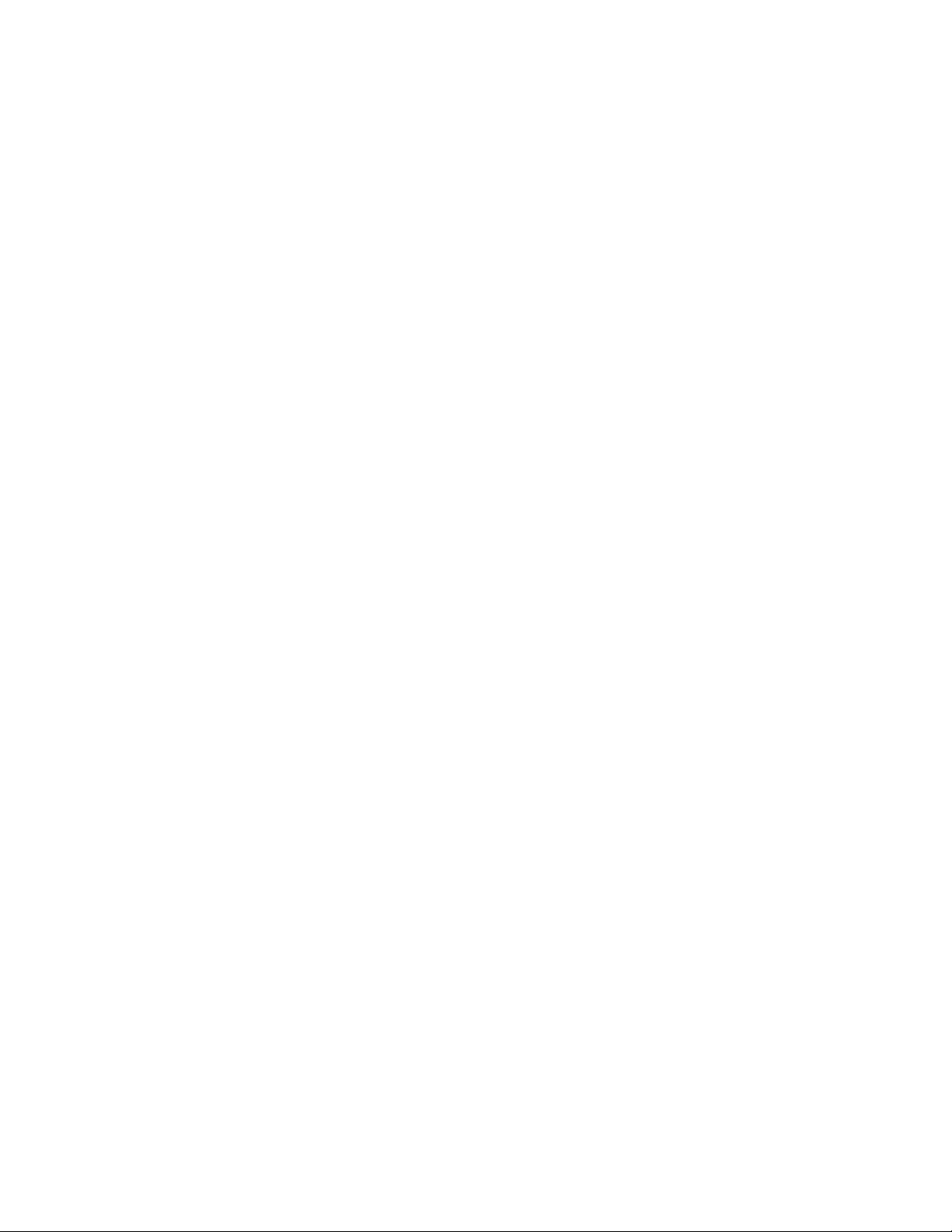
Một số điểm mới trong kết nối mạng của Windows
Server 2008 R2
Trong bài này chúng tôi sẽ giới thiệu cho các bạn một số điểm
mới trong vấn đề kết nối mạng của Windows Server 2008 R2.
Windows Server 2008 R2 đã được phát hành một thời gian nhưng
còn rất nhiều bạn vẫn đang sử dụng Windows Server 2003 hoặc
có thể Windows Server 2008 với nhiều lý do khác nhau. Mỗi một
phát hành mới luôn đi kèm với rất nhiều điểm mới mẻ, thú vị nếu
bạn có thời gian tìm hiểu và khai thác chúng. Trong Windows
Server 2008 R2 cũng vậy, phải nói rằng các tính năng kết nối
mạng mới của nó thực sự thú vị, và bài này chúng tôi sẽ đề cập
đến nội dung đó.
Một số tính năng trong Windows Server 2008 R2 chắc chắn sẽ
làm hấp dẫn bạn đó là:
DirectAccess
VPN Reconnect
BranchCache
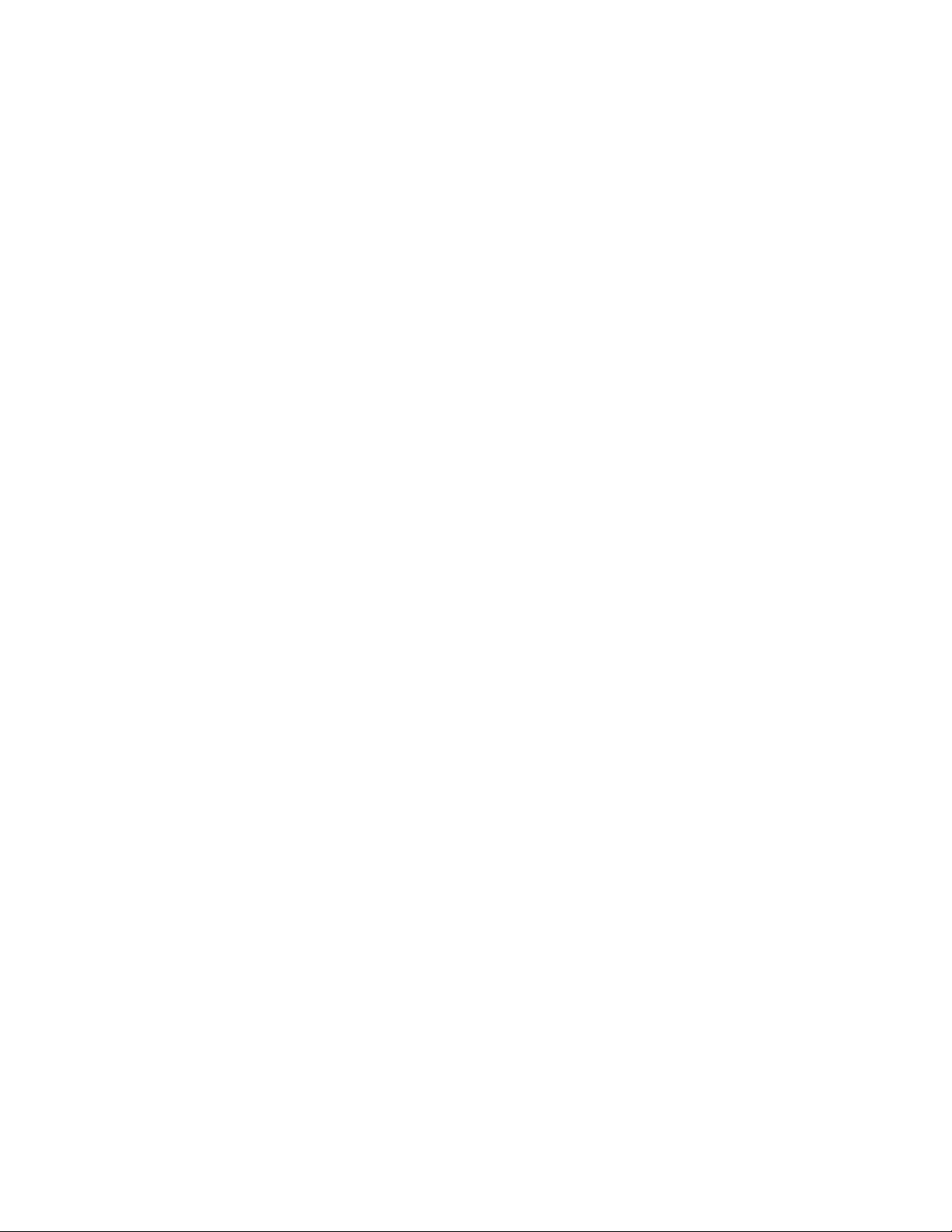
QoS dựa trên URL
Sau đây chúng ta sẽ đi xem xét các tính năng này.
DirectAccess
DirectAccess là một kỹ thuật truy cập trừ xa mới, cho phép các
máy tính thành viên miền có thể kết nối với mạng nội bộ mà
không cần kết nối VPN. Có thể bạn đã nghe nhiều thông tin về
DirectAccess với tư cách là một kiểu kết nối VPN, tuy nhiên sự
thật thì DirectAccess lại hơn nhiều so với một VPN. Microsoft đã
phát triển công nghệ này như một công nghệ thay thế cho VPN.
Vậy điểm khác biệt ở đây l
à gì? Virtual Private Network cho phép
người dùng của bạn có thể truy cập vào mạng khi họ muốn truy
cập thông tin nằm ở đây. Ngược lại, DirectAccess cho phép mở
rộng bản thân mạng của bạn đến tất cả các máy khách được kích
hoạt DirectAccess, vì vậy người dùng sẽ luôn kết nối với mạng
nội bộ và nhóm CNTT của bạn luôn kết nối với các máy khách
DirectAccess. Ưu điểm lớn mang lại ở đây là, trái ngược với các
máy khách VPN, các máy khách DirectAccess luôn nằm trong sự
kiểm soát, luôn được cập nhật và luôn tuân thủ các thiết lập cấu
hình mong muốn.
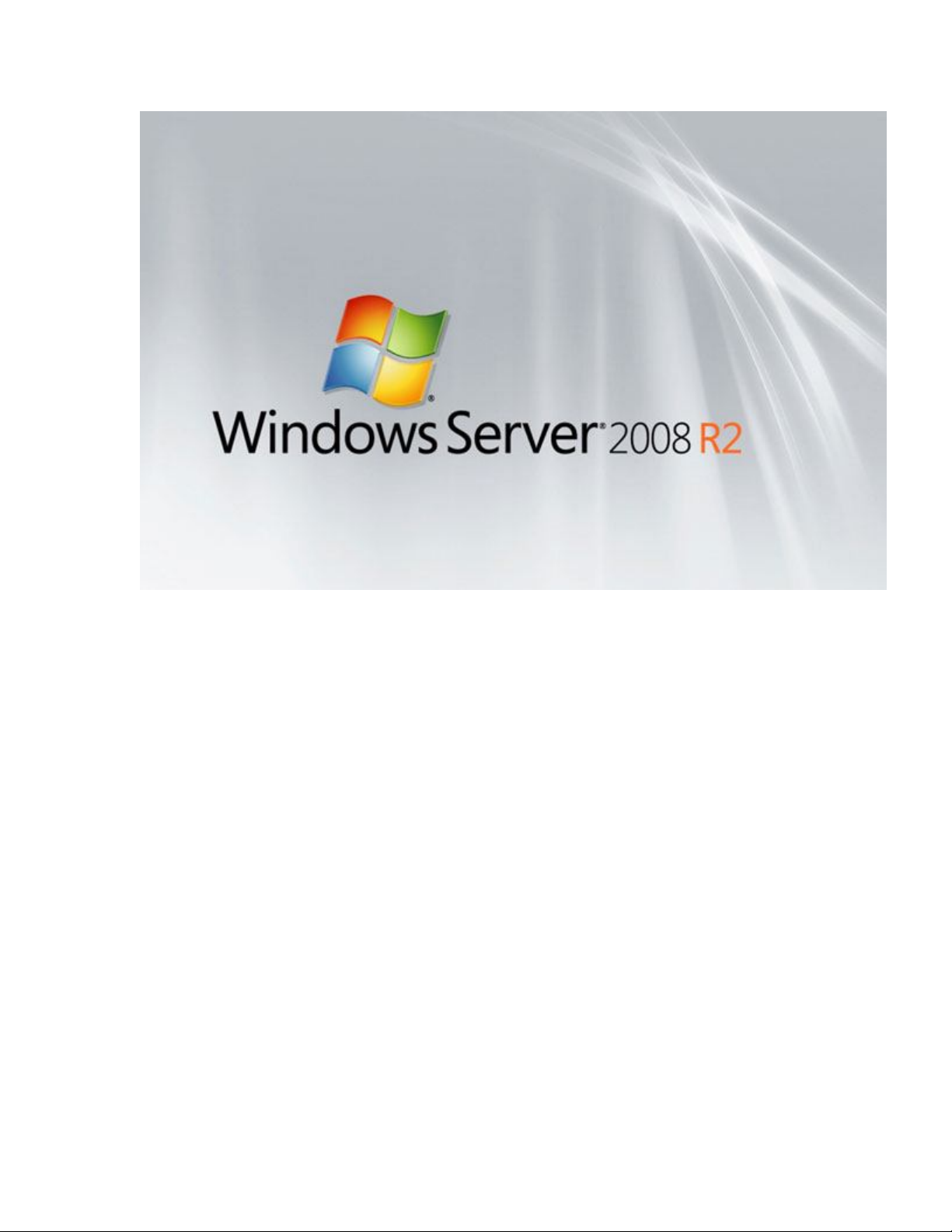
Chỉ có hai cách để đạt được điều đó là nâng cấp, vì DirectAccess
yêu cầu Windows Server 2008 R2 bên phía trình chủ v
à Windows
7 Enterprise hoặc Ultimate bên phía trình khách. Bạn có thể hoặc
không thể nâng cấp toàn bộ cơ sở hạ tầng mạng, phụ thuộc vào
hình thức DirectAccess nào bạn triển khai (chúng ta sẽ đề cập đến
vấn đề đó trong phần dưới).
DirectAccess không phải là một kỹ thuật cụ thể, nó là một bộ sưu
tập các kỹ thuật có sẵn và được kết hợp cùng nhau dưới một tên
gọi chung “DirectAccess”. Các kỹ thuật chính trong DirectAccess
gồm có:
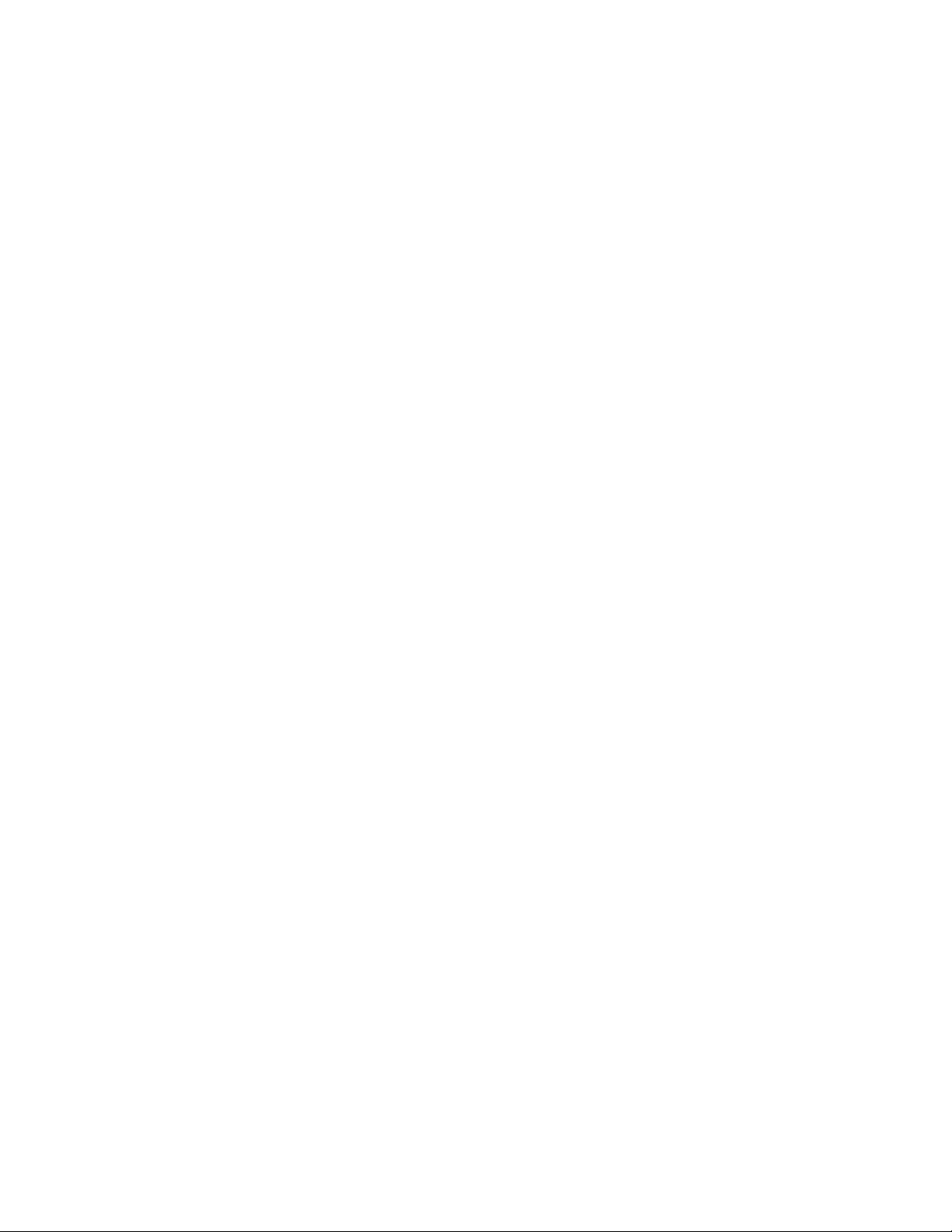
Active Directory – Máy khách và máy chủ DirectAccess phải là
các thành viên của miền Active Directory để đảm bảo điều kiện
xác thực.
Group Policy - Group Policy Objects (GPOs) được sử dụng để
phân phối các thiết lập cấu hình có liên quan đến DirectAccess
đến cả máy chủ và khách DirectAccess.
DNS – DirectAccess sử dụng DNS để xác định kết nối nào sẽ
được gửi qua kết nối DirectAccess, kết nối này sẽ được gửi trực
tiếp đến máy chủ trên Internet.
PKI – DirectAccess sử dụng xác thực chứng chỉ máy tính và
Ipsec, kỹ thuật yêu cầu PKI để triển khai các chứng chỉ.
IPsec - DirectAccess là một giải pháp truy cập an toàn có thể lợi
dụng cả chế độ đường hầm Ipsec và chế độ truyền tải Ipsec nhằm
b
ảo mật các kết nối từ các máy khách DirectAccess từ xa đến máy
chủ DirectAccess và đến các máy chủ nằm trong mạng nội bộ.
IPv6 – DirectAccess là một công nghệ được kỳ vọng, công nghệ
này được xây dựng trên giao thức mạng tương lai IPv6. (Mặc dù
vậy, với UAG, bạn không cần phải có một mạng IPv6 nguyên b
ản
để DirectAccess làm việc trong mạng của bạn hiện nay).
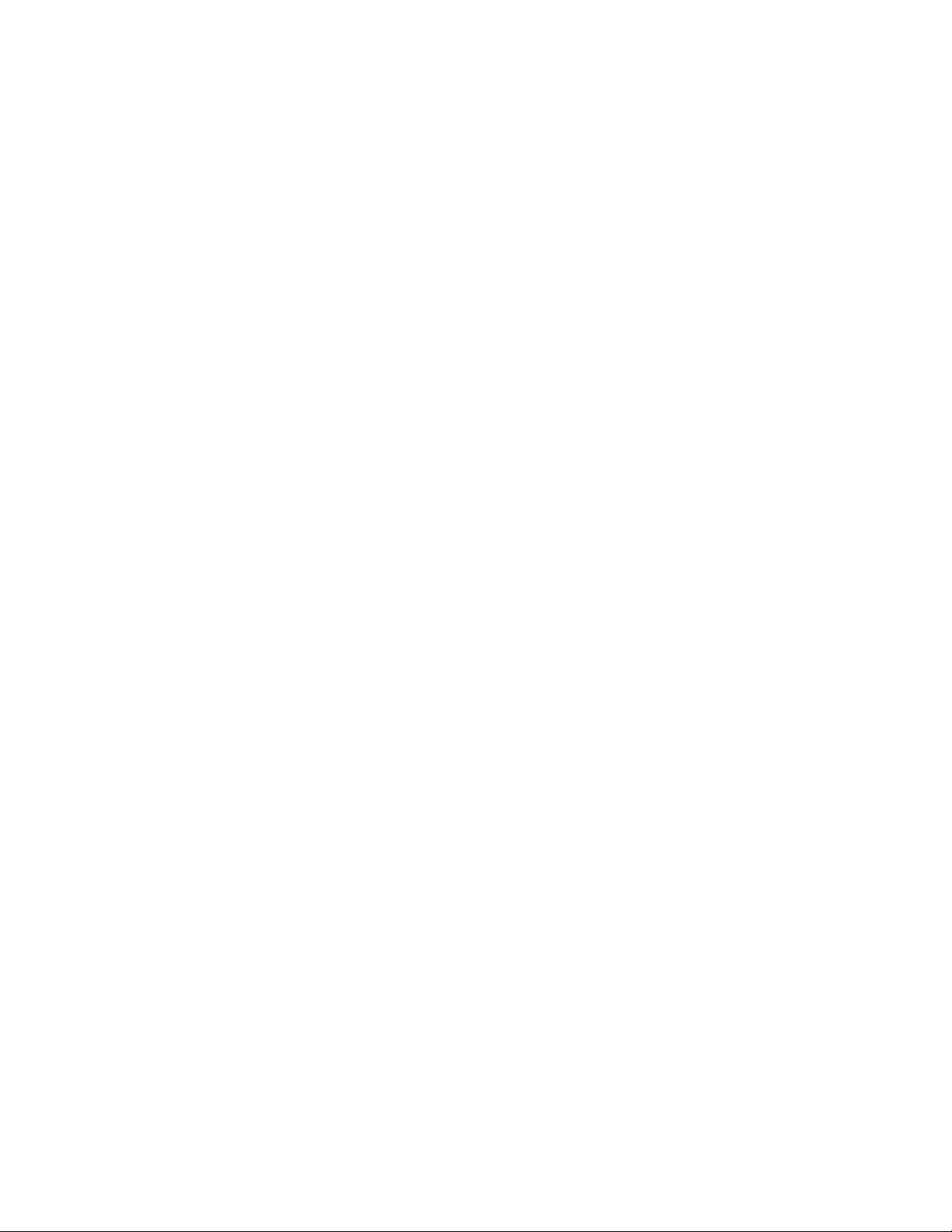
Một số kỹ thuật này có trong bất cứ Windows domain nào. M
ột số
khác có thể hoặc chưa được sử dụng trong mạng của bạn. Tất cả
các kỹ thuật này có thể được sử dụng với các phiên bản Windows
Server trước đây, tuy nhiên được sử dụng một cách rời rạc và chỉ
ở Windows Server 2008 R2 tất cả chúng được kết hợp cùng nhau
để tạo nên giải pháp DirectAccess.
Điều quan trọng ở đây là ph
ải hiểu rằng có hai dạng DirectAccess,
đó là: Windows DirectAccess và UAG DirectAccess. Dạng
Windows DirectAccess cho các doanh nghiệp có kích thước vừa
và nhỏ chỉ có một vài máy chủ, tuy nhiên để sử dụng nó, bạn phải
có một miền Windows Server 2008 R2 nguyên bản và ph
ải có một
mạng IPv6. Với các triển khai doanh nghiệp cỡ lớn, bạn cần sử
dụng giải pháp UAG DirectAccess vì dạng thức này có thể mở
rộng và khá vững chắc. Thêm vào đó, UAG DirectAccess cho
phép bạn sử dụng DirectAccess thậm chí khi không triển khai
IPv6 và không có cơ sở hạ tầng Windows Server 2008 (vẫn vần
có một máy Windows Server 2008 R2 trên UAG nào được cài
đặt).
VPN Reconnect
Trong khi DirectAccess là công nghệ có thể thay thế cho VPN thì

![Trắc nghiệm Tin học cơ sở: Tổng hợp bài tập và đáp án [mới nhất]](https://cdn.tailieu.vn/images/document/thumbnail/2025/20250919/kimphuong1001/135x160/59911758271235.jpg)



![Bài giảng Phần mềm mã nguồn mở [mới nhất]](https://cdn.tailieu.vn/images/document/thumbnail/2025/20250526/vihizuzen/135x160/6381748258082.jpg)
![Tài liệu giảng dạy Hệ điều hành [mới nhất]](https://cdn.tailieu.vn/images/document/thumbnail/2025/20250516/phongtrongkim0906/135x160/866_tai-lieu-giang-day-he-dieu-hanh.jpg)


![Bài giảng Hệ điều hành: Trường Đại học Công nghệ Thông tin (UIT) [Mới nhất]](https://cdn.tailieu.vn/images/document/thumbnail/2025/20250515/hoatrongguong03/135x160/6631747304598.jpg)








![Đề thi Excel: Tổng hợp [Năm] mới nhất, có đáp án, chuẩn nhất](https://cdn.tailieu.vn/images/document/thumbnail/2025/20251103/21139086@st.hcmuaf.edu.vn/135x160/61461762222060.jpg)


![Bài tập Tin học đại cương [kèm lời giải/ đáp án/ mới nhất]](https://cdn.tailieu.vn/images/document/thumbnail/2025/20251018/pobbniichan@gmail.com/135x160/16651760753844.jpg)
![Bài giảng Nhập môn Tin học và kỹ năng số [Mới nhất]](https://cdn.tailieu.vn/images/document/thumbnail/2025/20251003/thuhangvictory/135x160/33061759734261.jpg)
![Tài liệu ôn tập Lý thuyết và Thực hành môn Tin học [mới nhất/chuẩn nhất]](https://cdn.tailieu.vn/images/document/thumbnail/2025/20251001/kimphuong1001/135x160/49521759302088.jpg)


